Công thức Excel: Lấy năm tài chính kể từ ngày
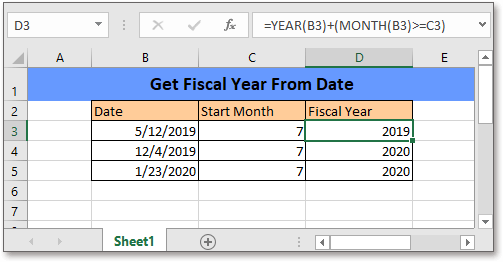
Thông thường, tháng tài chính không bắt đầu từ tháng 2 đối với hầu hết các công ty và năm tài chính có thể nằm trong 7 năm tự nhiên, từ ngày 1/2019/6 đến ngày 30/2020/XNUMX. Trong hướng dẫn này, nó cung cấp một công thức để tìm nhanh năm tài chính từ một ngày trong Excel.
Nếu bạn muốn làm theo hướng dẫn này, vui lòng tải xuống bảng tính mẫu.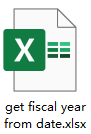
Công thức chung:
| YEAR(date)+(MONTH(date)>=start_month) |
Cú pháp và đối số
| Date: the date that is used to find its fiscal year. |
| Start_month: the month that starts next fiscal year. |
Trở lại giá trị
Nó trả về một giá trị số gồm 4 chữ số.
Công thức này hoạt động như thế nào
Để tìm các năm tài chính từ các ngày trong phạm vi B3: B5 và các tháng tài chính bắt đầu nằm trong ô C3: C5, vui lòng sử dụng công thức dưới đây:
| =YEAR(B3)+(MONTH(B3)>=C3) |
Ấn Bản đăng ký hạng mục thi để nhận kết quả đầu tiên, sau đó kéo ô điều khiển điền tự động xuống ô D5.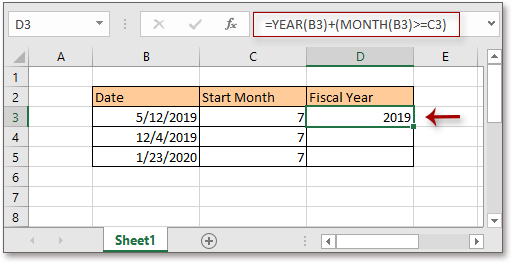
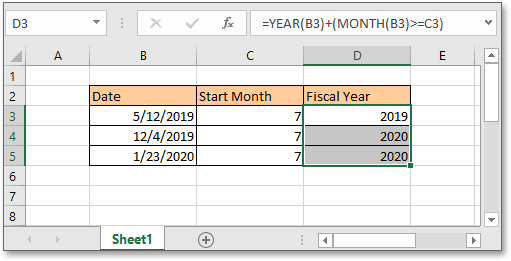
Lời khuyên: Nếu kết quả công thức hiển thị dưới dạng ngày, chẳng hạn như 7/11/1905, bạn cần định dạng chúng dưới dạng số chung: giữ nguyên kết quả công thức được chọn, sau đó chọn Tổng Quát từ Định dạng số danh sách thả xuống trên Trang Chủ tab.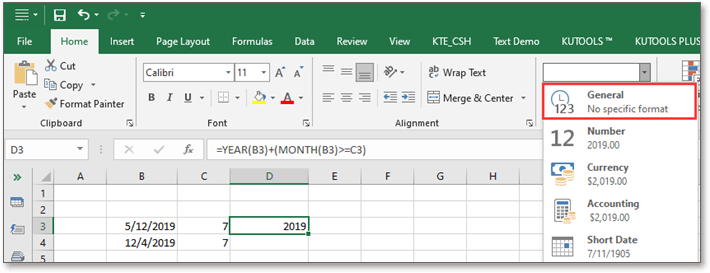
Giải thích
THÁNG hàm: trả về tháng ngày là số 1-12.
Sử dụng công thức MONTH (B3)> = C3 để so sánh nếu tháng của ngày lớn hơn tháng bắt đầu tài chính, nếu có, trả về FALSE được xem là 1 trong bước tính toán tiếp theo, nếu không, trở về FALSE được xem là số không.
NĂM Hàm: trả về ngày tháng ở định dạng số sê-ri 4 chữ số.
= NĂM (B3) + (THÁNG (B3)> = C3)
= NĂM (B3) + (5> = 7)
= 2019 + 0
= 2019
Công thức tương đối
- Đếm quý tài chính từ ngày
Nói chung, quý tài chính bắt đầu vào một tháng khác với tháng Giêng đối với hầu hết các công ty. Trong trường hợp này, làm thế nào bạn có thể lấy quý tài chính dựa trên ngày nhất định trong Excel? - Đếm ngày cho đến ngày hết hạn
Để đếm số ngày từ hôm nay đến mỗi ngày hết hạn trong Excel bằng công thức - Hiển thị ngày hoặc giờ hiện tại
Hướng dẫn này cung cấp các công thức để hiển thị ngày hoặc giờ hiện tại trong Excel. - Tạo phạm vi ngày hàng tuần
Trong hướng dẫn này, nó cung cấp một công thức để nhanh chóng lấy phạm vi ngày hàng tuần trong Excel.
Chức năng tương đối
- Hàm WEEKNUM trong Excel
Trả về số tuần của ngày đã cho trong một năm - Hàm YEAR trong Excel
Trả về năm của ngày tháng ở định dạng số sê-ri 4 chữ số - Hàm MONTH trong Excel
MONTH được sử dụng để lấy tháng dưới dạng số nguyên (1 đến 12) kể từ ngày - Hàm DAY trong Excel
Hàm DAY lấy ngày dưới dạng số (1 đến 31) từ một ngày - Hàm NOW trong Excel
Nhận ngày giờ hiện tại
Các công cụ năng suất văn phòng tốt nhất
Kutools cho Excel - Giúp bạn nổi bật giữa đám đông
Kutools cho Excel tự hào có hơn 300 tính năng, Đảm bảo rằng những gì bạn cần chỉ là một cú nhấp chuột...

Tab Office - Bật tính năng Đọc và Chỉnh sửa theo Tab trong Microsoft Office (bao gồm Excel)
- Một giây để chuyển đổi giữa hàng chục tài liệu đang mở!
- Giảm hàng trăm cú click chuột cho bạn mỗi ngày, tạm biệt bàn tay chuột.
- Tăng năng suất của bạn lên 50% khi xem và chỉnh sửa nhiều tài liệu.
- Mang các tab hiệu quả đến Office (bao gồm Excel), giống như Chrome, Edge và Firefox.
